SelectionManager
O SelectionManager combina e substitui o contorno e a seleção inteligente ao mesmo tempo que oferece recurso de seleção avançado. O SelectionManager está disponível apenas nos recursos de loft, varredura e superfície de limite, e para posicionamentos de caminho.
Com o SelectionManager, é possível:
-
Selecionar arestas e entidades de arestas, o que não é possível na seleção inteligente.
-
Selecionar entidades em vários esboços, bem como em conjunto com arestas de modelo.
-
Aparar e estender os conjuntos de seleção abertos em ambas as extremidades, independentemente de como eles são criados.

-
Aplicar snap a pontos de aparagem paramétricos para geometria, de modo que a aparagem seja modificada se você modificar a geometria.
-
Usar manipuladores de direção para escolher entre diferentes soluções correspondentes à ferramenta de seleção atual. Clique nos manipuladores para selecionar o loop desejado. Nesse exemplo com a ferramenta Selecionar loop fechado  , alterne entre os dois loops e clique com o botão direito do mouse para selecionar o loop inferior.
, alterne entre os dois loops e clique com o botão direito do mouse para selecionar o loop inferior.

-
Clique no botão direito do mouse para aceitar a seleção. Se houver informações suficientes para definir um conjunto de soluções, o ponteiro será alterado para  .
.

|
Ferramenta
|
Descrição
|
|
 OK OK
|
Aceita a seleção.
|
|
|
|
|
 Cancelar Cancelar
|
Cancela a seleção e fecha o SelectionManager.
|
|
|
|
|
 Desmarcar todos Desmarcar todos
|
Limpa todos os itens do conjunto de seleções sendo criado ou editado.
|
|
|
|
|
 Selecionar loop fechado Selecionar loop fechado
|
Seleciona todo o loop fechado quando você seleciona qualquer segmento desse loop. Os loops fechados são:
|
|
 Selecionar loop aberto Selecionar loop aberto
|
Seleciona todas as entidades encadeadas quando uma entidade é selecionada. As entidades encadeadas incluem seleções paramétricas em esboços 2D e 3D.
|
|
|
|
|
 Selecionar grupo Selecionar grupo
|
Seleciona uma ou mais entidades individuais. As seleções podem ser propagadas para incluir entidades tangentes em ambas as extremidades de uma entidade selecionada.

|
|
|
|
|
 Selecionar região Selecionar região
|
Seleciona regiões paramétricas como atualmente disponíveis em esboço 2D quando no modo de Seleção de contorno.
|
|
|
|
|
 Seleção padrão Seleção padrão
|
Usa seleção regular, a mesma disponível quando o SelectionManager não está ativado.
|
|
|
|
|
OK automático para seleções
|
Disponível quando você pressiona a tachinha  e usa loop fechado, loop aberto ou seleção de região. Aceita automaticamente a seleção e a coloca na lista de seleção. e usa loop fechado, loop aberto ou seleção de região. Aceita automaticamente a seleção e a coloca na lista de seleção.
|
Para acessar o SelectionManager:
-
Ative uma ferramenta oferecida (loft, varredura ou superfície de limite).
-
Siga um destes procedimentos:
 Se todo o esboço 2D ou 3D selecionado for válido como o parâmetro selecionado, o SelectionManager não será exibido. Por exemplo, se um esboço 3D possuir várias entidades que juntas são válidas como uma curva-guia e você selecionar esse esboço 3D como uma curva-guia, o SelectionManager não será exibido.
Se todo o esboço 2D ou 3D selecionado for válido como o parâmetro selecionado, o SelectionManager não será exibido. Por exemplo, se um esboço 3D possuir várias entidades que juntas são válidas como uma curva-guia e você selecionar esse esboço 3D como uma curva-guia, o SelectionManager não será exibido.
Quando o SelectionManager estiver ativo, o Canto de confirmação será alterado para  , o que permite aceitar a seleção e sair ou cancelar o SelectionManager.
, o que permite aceitar a seleção e sair ou cancelar o SelectionManager.
Para editar as entidades no SelectionManager:
-
Selecione e aceite as entidades usando o SelectionManager.
-
No PropertyManager, clique com o botão direito do mouse na entidade e escolha Editar seleção.
- ou -
Clique duas vezes no nome da entidade no PropertyManager.
 Clicar duas vezes na entidade na área de gráficos não ativa o modo Editar.
Clicar duas vezes na entidade na área de gráficos não ativa o modo Editar.
-
Edite a entidade.
-
Clique no botão direito do mouse e selecione  para aceitar as edições e fechar o SelectionManager.
para aceitar as edições e fechar o SelectionManager.
Exemplo de como usar o SelectionManager:
-
Abra uma peça com um esboço. Neste exemplo, crie um loft a partir do esboço.
-
Clique em Ressalto/base por loft  (barra de ferramentas Recursos).
(barra de ferramentas Recursos).
-
Selecione a linha de esboço exibida.

O SelectionManager é exibido. A ferramenta Selecionar grupo  está ativa.
está ativa.

-
No SelectionManager, clique no percevejo para que o SelectionManager permaneça disponível.
-
Selecione as três entidades de esboço de conexão e clique em  .
.

Grupo fechado<1> é exibido em Perfis  .
.
-
No SelectionManager:
-
Clique em Selecionar loop fechado  .
.
-
Selecione OK automático para seleções.
-
Selecione os dois loops um a um aproximadamente na mesma área para os adicionar automaticamente a Perfis  no PropertyManager como Loop fechado<1> e <2>.
no PropertyManager como Loop fechado<1> e <2>.

-
Use Selecionar loop aberto  para selecionar as quatro Curvas-guia
para selecionar as quatro Curvas-guia  .
.
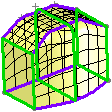
-
Clique em  .
.
